Microsoft Edge 드래그 앤 드롭이 Windows 11/10에서 작동하지 않습니다.
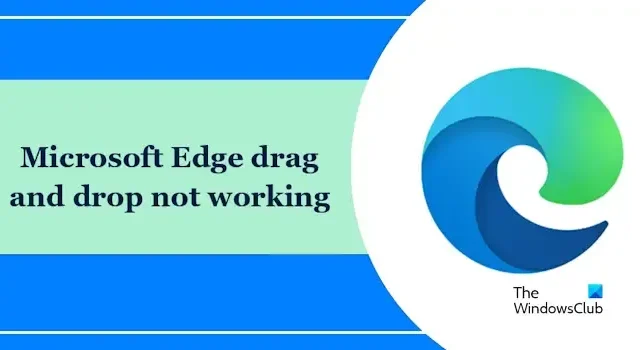
Microsoft Edge 끌어서 놓기가 작동하지 않는 경우 이 문서는 이 문제를 해결하는 데 도움이 될 것입니다. 이 문제는 오래되었거나 손상된 Edge 브라우저 파일 또는 브라우저 확장의 간섭으로 인해 발생할 수 있습니다.
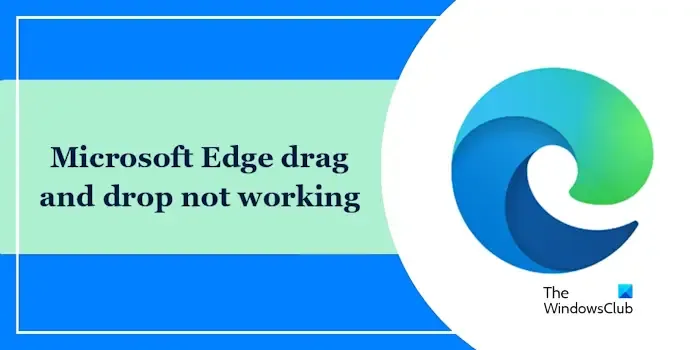
Microsoft Edge 드래그 앤 드롭이 작동하지 않는 문제 수정
Microsoft 끌어서 놓기가 Windows 11/10에서 작동하지 않는 경우 다음 수정 사항을 사용하여 문제를 해결하십시오.
- 업데이트를 확인
- 브라우저 캐시 및 쿠키 지우기
- 슈퍼 드래그 앤 드롭 모드 활성화
- 모든 확장 프로그램 비활성화
- Microsoft Edge 재설정
시작하자.
1] 업데이트 확인
오래된 Microsoft Edge 브라우저로 인해 이 문제가 발생할 수 있습니다. Microsoft Edge가 최신 상태인지 확인하세요. Microsoft Edge 브라우저를 업데이트 하려면 다음 단계를 따르세요.
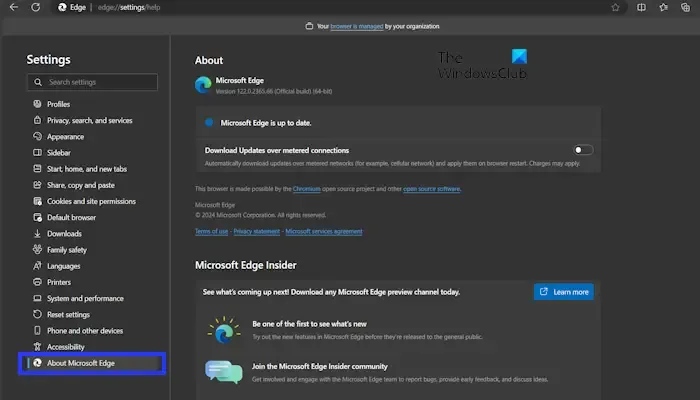
- 마이크로소프트 엣지를 엽니다.
- 오른쪽 상단에서 점 세 개를 클릭하세요. 설정을 클릭하세요.
- 이제 설정 메뉴에서 Microsoft Edge 정보를 클릭하세요.
그 후 Edge는 업데이트 확인을 시작하고 사용 가능한 경우 업데이트를 설치합니다. 업데이트를 설치한 후 Edge를 다시 시작합니다.
또한 설치된 브라우저 확장 프로그램이 업데이트되었는지 확인하세요 .
2] 브라우저 캐시 및 쿠키 지우기
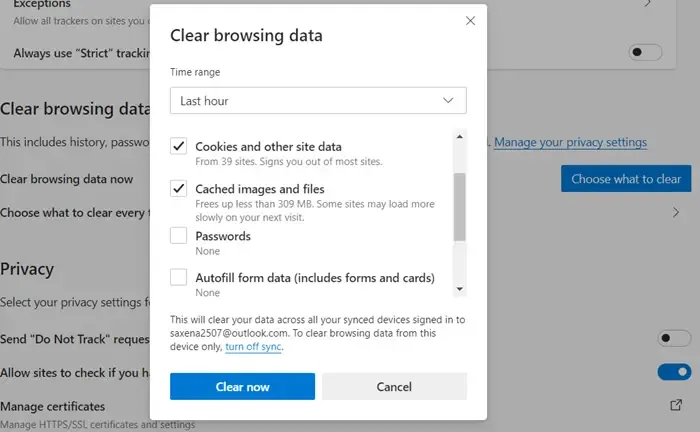
손상된 캐시와 쿠키로 인해 이러한 문제가 발생할 가능성이 있습니다. Microsoft Edge 캐시와 쿠키를 지우고 변경 사항이 있는지 확인하세요.
3] 슈퍼 드래그 앤 드롭 모드 활성화
또한 Edge에서 슈퍼 드래그 앤 드롭 모드를 활성화했는지 확인하는 것이 좋습니다. 그렇게 하려면 아래 단계를 따르십시오.
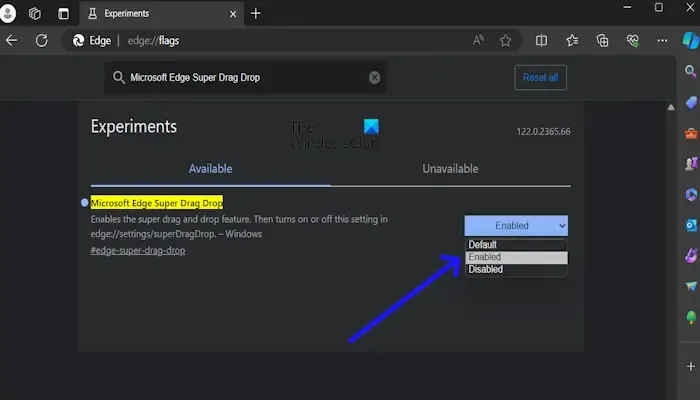
- 마이크로소프트 엣지를 엽니다.
- 검색창에 edge://flags를 입력 하고 Enter 키를 누릅니다.
- 아래로 스크롤하여 ” Microsoft Edge Super Drag Drop “을 검색합니다.
- ” Microsoft Edge Super Drag Drop ” 옆의 드롭다운을 클릭 하고 ” 활성화 “를 선택합니다.
- 변경 사항을 적용하려면 ” 다시 시작 “을 클릭하십시오. Edge에서 다시 시작 메시지가 표시되지 않으면 Edge를 닫았다가 다시 시작하세요.
이제 다시 드래그 앤 드롭을 시도하여 문제가 해결되었는지 확인하세요.
4] 모든 확장 기능 비활성화
경우에 따라 모든 브라우저 확장 프로그램을 비활성화하면 이 문제가 해결될 수 있습니다. 이렇게 하려면 다음 단계를 따르세요.
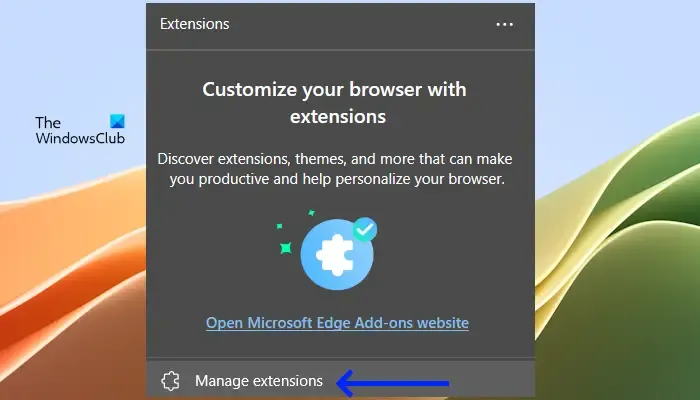
- 브라우저 창 오른쪽 상단에 있는 점 3개 메뉴를 클릭합니다.
- 확장 > 확장 관리를 선택합니다 .
- 비활성화하려면 각 확장 옆에 있는 스위치를 전환하세요.
모든 확장을 하나씩 비활성화하고 각 확장을 비활성화한 후 매번 끌어서 놓기를 시도하십시오. 문제가 해결되면 방금 비활성화한 확장 프로그램이 원인이 됩니다. 해당 확장 프로그램을 제거하고 대안을 찾으십시오.
5] Microsoft Edge 재설정
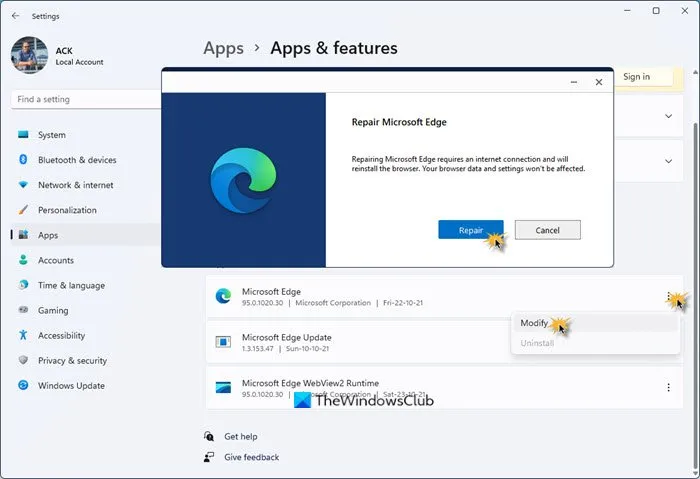
부정확하거나 손상된 Edge 브라우저 설정으로 인해 이 문제가 발생할 수 있습니다. 이 경우 Microsoft Edge 브라우저를 재설정하면 이 문제를 해결하는 데 도움이 될 수 있습니다.
이게 도움이 되길 바란다.
드래그 앤 드롭이 작동을 멈춘 이유는 무엇입니까?
Windows 11 컴퓨터에서 끌어서 놓기 기능이 작동하지 않는 경우 , 타사 충돌 응용 프로그램이 문제의 원인일 수 있습니다. 이 문제를 해결하려면 클린 부팅 상태 문제 해결, 레지스트리를 사용하여 UAC 비활성화 등 몇 가지 수정 사항을 시도해 볼 수 있습니다.
마우스 드라이버를 어떻게 업데이트하나요?
게이밍 마우스를 사용하는 경우 공식 웹사이트에서 최신 버전을 다운로드하여 드라이버를 업데이트할 수 있습니다. 다른 마우스 사용자는 드라이버를 다시 설치하여 마우스 문제를 해결할 수 있습니다. 이렇게 하려면 장치 관리자를 통해 마우스 드라이버를 제거하고 컴퓨터를 다시 시작하십시오. 또는 하드웨어 변경 사항을 검색할 수도 있습니다.


답글 남기기